Skelbimas
 Ar turite kelis? „Skype“ sąskaitos? Daugelis žmonių turi skirtingas paskyras įvairiems tikslams. Galite turėti vieną paskyrą, kurią išduosite visiems, pavyzdžiui, tinklalapio renginiuose, ir tą, kurią norėtumėte išlaikyti šiek tiek privačią savo draugams ir šeimos nariams.
Ar turite kelis? „Skype“ sąskaitos? Daugelis žmonių turi skirtingas paskyras įvairiems tikslams. Galite turėti vieną paskyrą, kurią išduosite visiems, pavyzdžiui, tinklalapio renginiuose, ir tą, kurią norėtumėte išlaikyti šiek tiek privačią savo draugams ir šeimos nariams.
Bet kokiu atveju, ką darytumėte, jei turėtumėte kelias „Skype“ paskyras ir norėtumėte į jas prisijungti vienu metu? Anksčiau reiktų pakeisti programos failus arba įdiegti kelis paties „Skype“ egzempliorius, tačiau aš atradau daug paprastesnį būdą, kaip tai padaryti.
Kas yra „Multi Skype“ paleidimo priemonė?
„Multi Skype“ paleidimo priemonė yra nemokamas įrankis, leidžiantis vienu metu paleisti kelis „Skype“ egzempliorius viename kompiuteryje. Jei turite kelias „Skype“ paskyras, paleisti visas jas tuo pačiu metu gali būti sunku. Kaip užsiminiau įžangoje, yra keletas problemų, susijusių su skirtingomis „Windows“ versijomis, tačiau jas naudoti nėra praktiška.

Nors „Multi Skype“ paleidiklį galite naudoti bet kuriuo metu, kai reikia paleisti „Skype“, jis buvo skirtas paleisti kelis „Skype“ egzempliorius viename kompiuteryje vienu metu. Galite gauti naudos iš to, nesvarbu, ar bendrinate kompiuterį su kitais „Skype“ vartotojais, ar patys naudojate kelias „Skype“ paskyras.
Be to, visa „Multi Skype“ paleidimo priemonės naudojama informacija yra visiškai saugi, tai reiškia, kad tuo atveju, jei jums kilo klausimų, jie nerenka jokios jūsų asmeninės informacijos.
Kaip pradėti naudotis „Multi Skype“ paleidimo priemone?
Pirmasis dalykas, kurį ketinate padaryti, jei norėtumėte įdiegti ir paleisti „Multi Skype“ paleidimo priemonę, yra jų Interneto svetainė ir atsisiųskite programą.
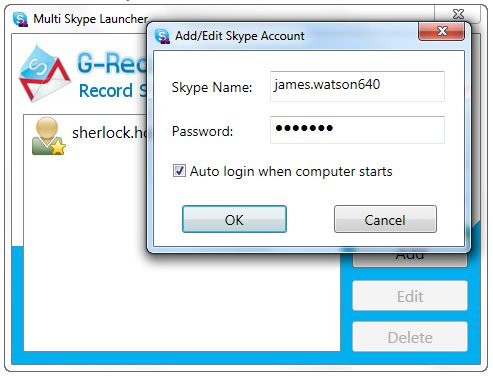
Įdiegę ir paleisdami programą pamatysite paprastą pagrindinį ekraną, kuris bus naudojamas paleisti skirtingas „Skype“ paskyras. Spustelėkite Papildyti ir įveskite savo „Skype“ kredencialus, jei norite įtraukti sąskaitą į sąrašą. Bet kada galite redaguoti / ištrinti paskyras pridėję jas.
![Kaip paleisti kelias „Skype“ paskyras naudojant „Multi Skype“ paleidimo priemonę [Windows] 3 msl](/f/e0c2b7cd1ac4f410d5244ecf1519a850.png)
Pridėję visas paskyras, kurias norėtumėte paleisti naudodamiesi „Multi Skype“ paleidimo priemone, tiesiog pažymėkite tas, kurias norėtumėte paleisti (po vieną) ir spustelėkite Paleisti mygtuką.
Viskas! „Multi Skype“ paleidimo priemonei nereikia jokių papildomų nustatymų. Galite paleisti tiek paskyrų, kiek jūsų sistema gali tvarkyti.
Dar kas nors?
Jei norite naudoti „Multi Skype“ paleidimo priemonę, geriausia naudoti „Skype“ 4 ar naujesnę versiją ir „Windows XP“, „Vista“ ar „Windows 7“.
Be to, kai pridedate paskyras prie „Multi Skype“ paleidimo priemonės, galite pastebėti galimybę priversti jas automatiškai prisijungti, kai tik jūsų kompiuteris pradės veikti.
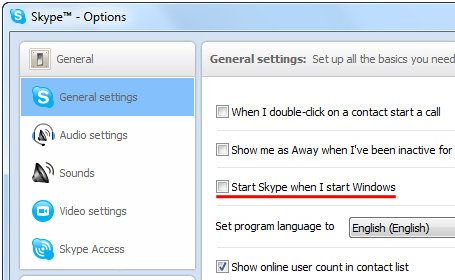
Jei paprašėte „Multi Skype“ paleidimo priemonės paleisti „Skype“ paskyras, kai „Windows“ paleisite, rekomenduojama panaikinti šios parinkties pasirinkimą „Skype“. Norėdami tai padaryti, tiesiog atidarykite „Skype“ langą ir spustelėkite
Įrankiai> Parinktys
ir įsitikinkite, kad pažymėtas langelis „Paleiskite „Skype“, kai paleidžiu „Windows““Nepažymėtas. Tokiu būdu „Multi Skype Launcher“ automatiškai už jus tvarkys visą „Skype“ prisijungimo veiklą.
Jei norite sužinoti daugiau apie „Skype“, galite sužinoti kaip veikia „Skype“ Kaip veikia „Skype“? [Technologijos paaiškinta] Skaityti daugiau čia.
Kiek turite „Skype“ paskyrų? Ar norėtumėte išbandyti šią programinės įrangos programą?
Steve, „VaynerMedia“ bendruomenės vadovas, aistringai domisi socialine žiniasklaida ir prekės ženklo kūrimu.
